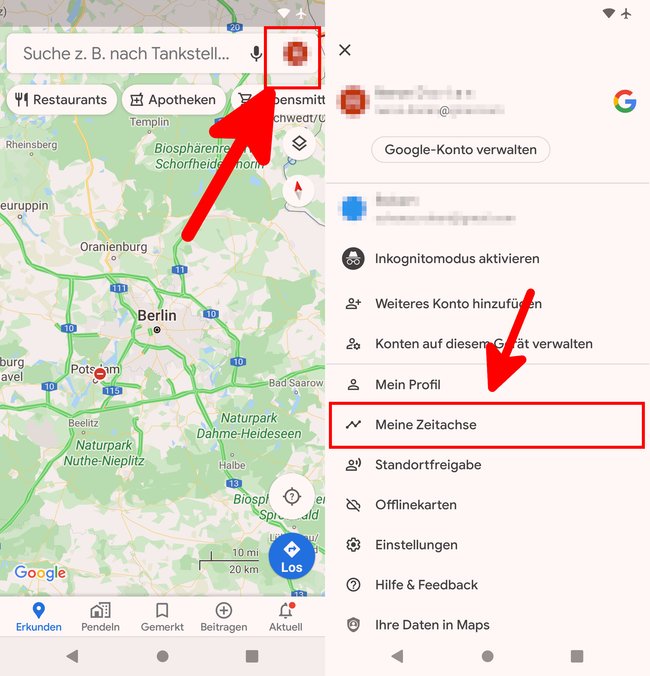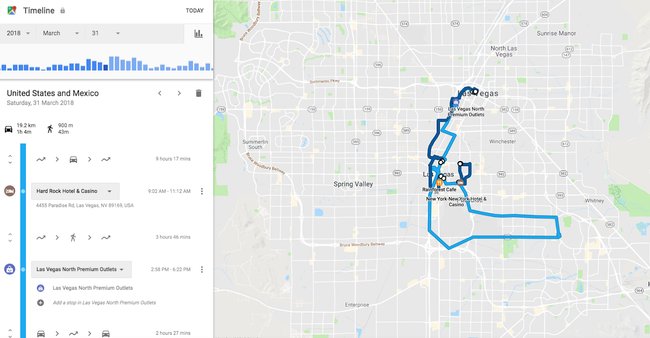In Google Maps gibt es eine „Timeline“, auf Deutsch „Zeitachse“, mit der ihr eure besuchten Orte und zurückgelegten Routen anschauen könnt. Eure Google Fotos werden passen dazu angezeigt, sofern vorhanden. Wie ihr die Zeitachse öffnen und nutzt, zeigen wir euch hier auf GIGA.
Die Timeline- beziehungsweise Zeitachsen-Funktion basiert auf eurem Standortverlauf. Ihr müsst der Aktivierung des Standortverlaufs zustimmen, sofern noch nicht geschehen, um die Timeline nutzen zu können. Im Hintergrund sendet euer Smartphone dann regelmäßig Standortinformationen an Google, auch wenn ihr „Google Maps“ oder die Google-Suche gerade nicht verwendet.
Google Maps: Timeline in der App öffnen und nutzen
Aktualisiert eure Google-Maps-App, falls die Menüpunkte von euren abweichen sollten:
- Tippt in „Google Maps“ oben rechts auf euer Profil-Symbol.
- Tippt auf den Menüpunkt „Zeitachse“.
- Wenn euer Standortverlauf ausgeschaltet ist, müsst ihr die Aktivierung bestätigen, um die Timeline nutzen zu können.
Wenn ihr eine ältere Google-Maps-Version habt, müsst ihr oben links auf das Menü-Symbol ≡ tippen und dann die Zeitachse auswählen.
Google-Maps-Timeline nutzen
Habt ihr die Zeitachsen-Funktion gestartet, seht ihr eine Google-Maps-Karte eurer letzten Bewegungen. Darunter zählen Strecken, die ihr zurückgelegt habt, und besuchte Orte.
- Oben könnt ihr über die Kategorien „Tag“, „Orte“, „Städte“ und „Welt“ einen besseren Überblick erhalten.
- „Tag“ zeigt euch beispielsweise nur an, wo ihr überall an diesem Tag gewesen seid – beziehungsweise wo euer Smartphone gewesen ist, um ganz genau zu sein.
- Über den PC-Browser lässt sich die Timeline übrigens auch bedienen. Klickt dazu auf den Button am Anfang des Artikels.
Hat alles funktioniert? Schreibt uns eure Fragen gerne in die Kommentare unterhalb dieser Anleitung.
Hat dir der Beitrag gefallen? Folge uns auf WhatsApp und Google News und verpasse keine Neuigkeit rund um Technik, Games und Entertainment.